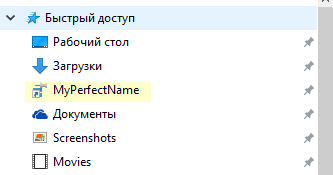Вадим Стеркин
Вынесенный в заголовок вопрос задали в чате инсайдеров. Действительно, раньше было можно переименовать, а теперь — никак, и это ответ на поставленный в лоб вопрос.
Раньше в панели навигации была папка Избранное (shell:links) с обычными ярлыками (lnk), которые можно было переименовывать как угодно. А теперь панель быстрого доступа — системное расположение, в котором просто отражаются закрепленные папки и библиотеки. Это неудобно, если название папки длинное или нужно закрепить несколько папок с одинаковыми именами. Значки папок помогают ориентироваться, но не решают проблему.
К сожалению, переименование папки в панели быстрого доступа просто меняет имя папки, а ярлыки закрепить нельзя.
Поэтому правильно ставить вопрос иначе: как добавить в панель быстрого доступа ссылку со своим именем на любую папку.
Это несложно организовать. В CMD командой cd перейдите в папку, где будет храниться ссылка на целевую папку, и выполните команду:
Сначала идет имя ссылки, а потом полный путь к целевой папке. Это не просто ссылка, а соединение (junction), поэтому его можно закрепить в панели быстрого доступа. Символическая ссылка тут не поможет, поскольку в панели будет отображаться имя целевой папки. См. также в чем разница между жесткими ссылками, символическими ссылками и соединениями (там же и ограничения этого способа).
Перфекционистов не устроит стрелка на ярлыке, и можно много чего сломать в оболочке, пытаясь убрать ее. В Windows 7 работал этот способ, но в 10 я его не проверял. Кроме того, в адресной строке файлового менеджера будет отображаться путь относительно ссылки, а не целевой папки, но тут уж ничего не поделаешь.
Вы можете отметить интересные вам фрагменты текста, которые будут доступны по уникальной ссылке в адресной строке браузера.
Метки: проводник, ссылки NTFS Информация в статье применима к Windows 10
Об авторе
Вадим является владельцем этого блога, и большинство записей здесь вышло из-под его пера. Подробности о блоге и авторе здесь.
Вас также может заинтересовать:
Подпишитесь на бесплатные уведомления о новых записях и получите в подарок мою книгу об ускорении загрузки Windows!
Как переименовать папки в панели быстрого доступа Windows 10
Суть проблемы. Ранее в проводнике Windows 7 эта область называлась «Избранное» и там можно было спокойно переименовывать ярлыки, что никак не влияло на имя папки, на которую ярлык ссылается. Но в Windows 10 «Избранное» заменили на «Панель быстрого доступа», которая работает по-другому. Там нет понятия ярлыка — все элементы называются так, как называется каталог на диске. В этой статье я расскажу, как изменить имя папки в Панели быстрого доступа.
Возьмем пример из жизни. У меня есть папки «Фотки» и «Работа». В каждой из них я создаю подкаталоги по годам — 2014, 2015, 2016 и т.д. Папки за текущий год мне удобно выносить в Панель быстрого доступа. С переходом на Windows 10 у меня появилась дилемма:
- то ли у меня в Панели будут висеть две одинаковые папки с названиями «2016» и я каждый раз методом тыка буду угадывать, где работа, а где изображения;
- то ли я переименую их, чтобы различать, но тогда у меня на диске будут директории D:\Фотки\Фотки и D:\Работа\Работа.
Как изменить имена папок в Панели быстрого доступа Windows 10
Скажу честно: мне этот метод самому не нравится, но на данный момент он, кажется, единственный. Речь о создании символьной ссылки на папку под удобным названием.
Шаг 1. Запустите командную строку от имени администратора:
Шаг 2. Создайте символьную ссылку на папку, которую вы хотите видеть в Панели быстрого доступа, задав такое название, которое вас будет устраивать. Используйте команду:
Я советую создать отдельную папку для символьных ссылок. При этом ссылки не будут мозолить вам глаза в корне диска, а при их создании вы не столкнетесь с ошибками, если имя ссылки совпадет с именем уже существующего каталога:

Пример: создаем символьную ссылку на папку «D:\Фотки» под именем «Фотки». Стало быть, ссылку нужно поместить в другой каталог (не забудьте его предварительно создать) во избежание конфликта имен:
Шаг 3. После этого нажмите правой кнопкой на символьную ссылку и выберите «Закрепить»
Шаг 4. Удалите ярлык для оригинальной папки.
Аналогичным способом можно создать сколько угодно символьных ссылок и затем закрепить их в Панели быстрого доступа. Результат:
Пишите в комментариях — нравится ли вам такой трюк для организации элементов в проводнике?
Как переименовать папки быстрого доступа в Windows 10
Быстрый доступ к Windows 10 — удобная функция. Он не только перечисляет последние папки, но также включает в себя некоторые системные папки, такие как документы, файлы для загрузки, изображения и так далее. Если вы когда-либо хотели переименовать папки быстрого доступа, мы поможем вам сделать это. Вам понадобятся права администратора для его завершения.
Переименование папок быстрого доступа в Windows 10
Процесс прост, и вот краткое изложение того, что мы собираемся сделать.
- Копировать путь к исходной папке
- Используйте команду mklink/j для создания символической ссылки.
- Удалите оригинальную папку из Quick Access и добавьте новую.
Теперь давайте посмотрим на метод, вовлеченный в это немного более подробно.
В Quick Access нет прямого способа переименовать папки по умолчанию. Однако вы можете использовать для этого функцию Symlink или Junction. Это похоже на то, как мы изменили папку загрузки Windows. После настройки вы можете добавить его с желаемым именем.
Откройте проводник. Shift + щелчок правой кнопкой мыши на папке, которую вы хотите изменить имя.
Нажмите «Копировать как путь». Откройте командную строку с правами администратора.
Здесь замените на путь к ярлыку новой папки, а на — путь к исходной папке, который мы скопировали на предыдущем шаге.
Нажмите клавишу Enter.
Теперь перейдите к недавно созданному ярлыку в этом пути. Щелкните правой кнопкой мыши и выберите «Прикрепить к быстрому доступу». Удалите исходную папку, выбрав «Открепить из быстрого доступа».
Настройка переименованных папок быстрого доступа
Делая шаг вперед, если вы не хотите, чтобы он выглядел как ярлык папки, вы также можете это изменить.
- Щелкните правой кнопкой мыши и перейдите в Свойства.
- Далее выберите вариант «Настроить».
- Под опцией значков папок, нажмите на иконку Изменить.
- Выберите значок, который очень похож на назначение папки.
- Нажмите Применить.
Однако теперь вам нужно открепить его от быстрого доступа и повторно закрепить значок, чтобы появиться. После этого нам все еще нужно избавиться от ярлыка. Вы можете удалить ярлык значка. Это оно. Все готово для выбора имени папки в Windows 10.